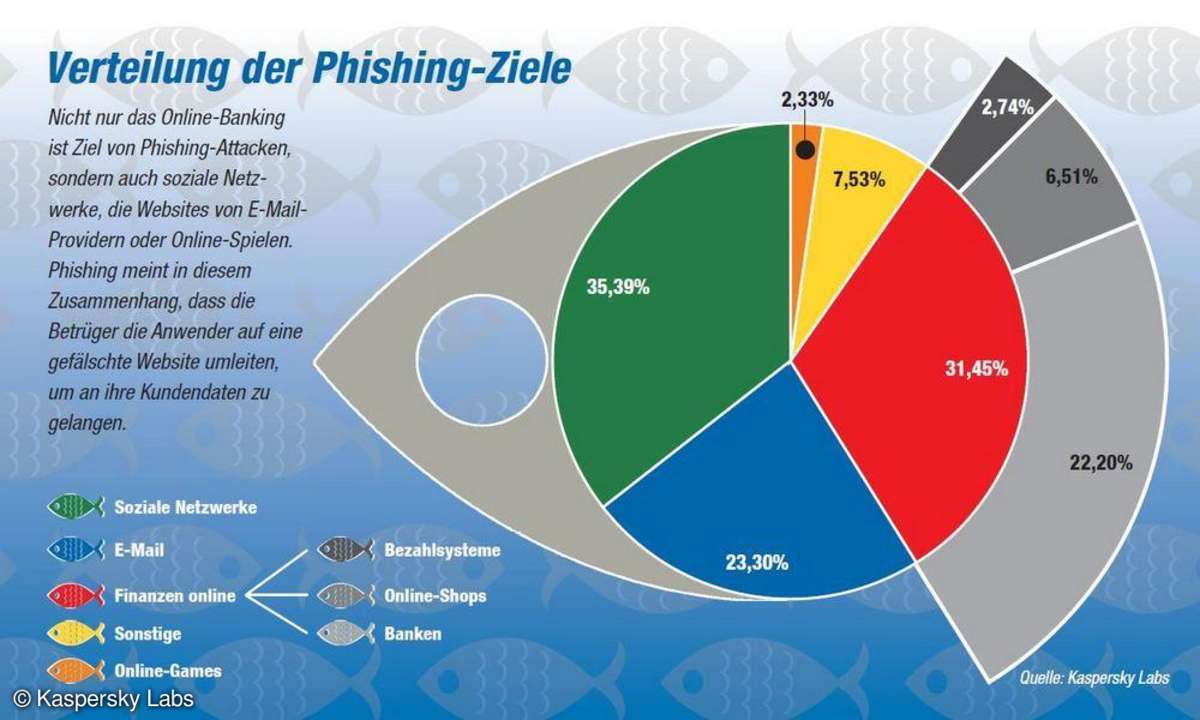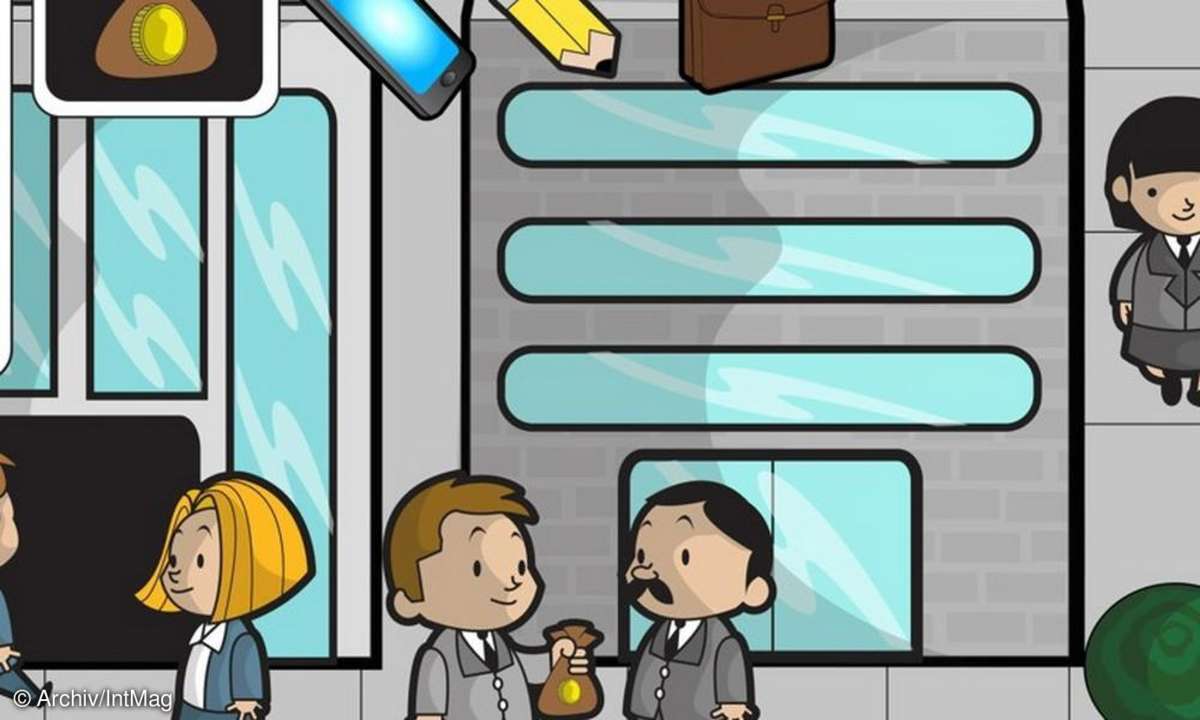Webconverger
Webconverger als virtueller Computer ...
Webconverger als virtueller Computer
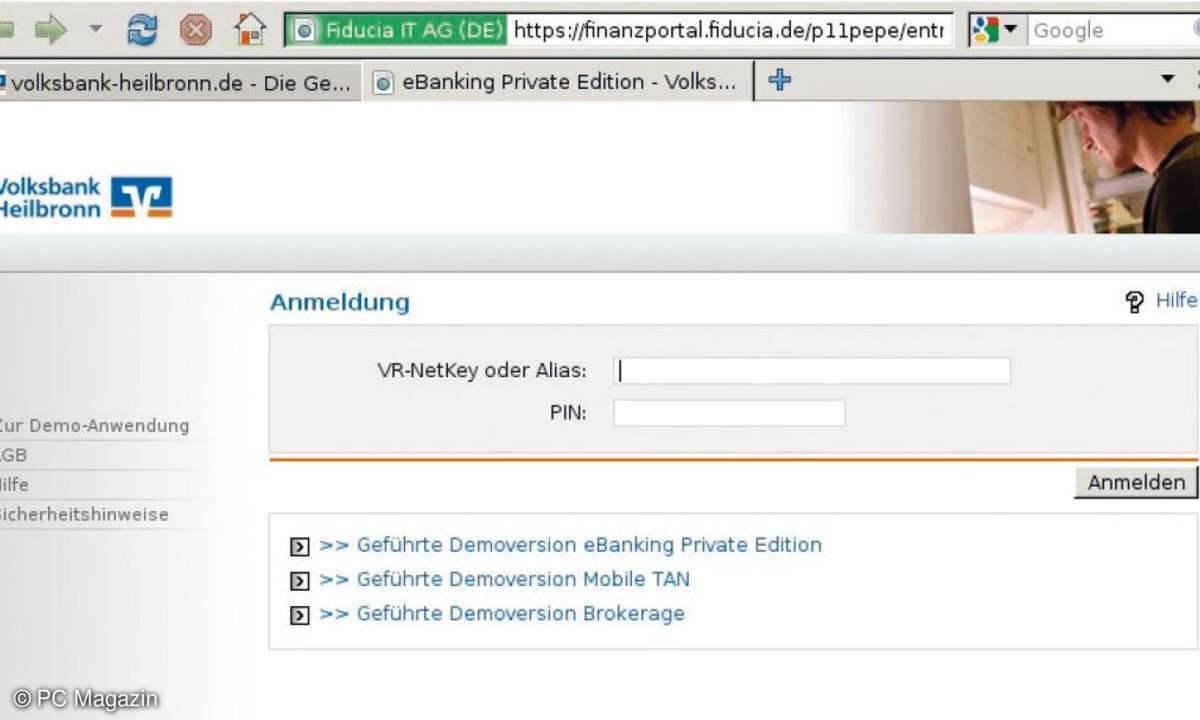
Sie haben auch die Möglichkeit, Webconverger als virtuellen Computer in Ihrem bestehenden Betriebssystem zu integrieren, problemlos auch in Windows 7. Sie benötigen dazu lediglich zusätzlich eine kostenlose Virtualisierungslösung, in der Sie einen neuen virtuellen Computer erstellen und die ISO-Datei einbinden.
Hier bietet sich entweder der kostenlose VMware Player von der Seite www.vmware.com/de/products/player/ oder Oracle VN Virtualbox von der Seite www.virtualbox.org/ an. Installieren Sie das entsprechende Produkt, erstellen Sie eine neue virtuelle Maschine und hinterlegen Sie die ISO-Datei von Webconverger als CD-Laufwerk.
Zukünftig können Sie den virtuellen Computer direkt mit Webconverger starten. Wählen Sie als Betriebssystem möglichst Linux oder besser Debian aus.
Haben Sie VirtualBox installiert, klicken Sie auf Neu, um einen neuen virtuellen Computer zu erstellen. Geben Sie dem neuen Computer einen Namen, zum Beispiel Webconverger und wählen Sie als Betriebssystem Linux sowie als Version Debian aus. Als Arbeitsspeicher sollten Sie 256 MByte bis 512 MByte auswählen, je nachdem wie viel Arbeitsspeicher Ihr Computer hat.
Deaktivieren Sie die Erstellung einer Bootfestplatte, da Webconverger keine Platte braucht. Nachdem Sie den virtuellen Computer erstellt haben, klicken Sie auf Ändern. Im neuen Fenster klicken Sie auf Massenspeicher, dann in der Mitte des Fensters auf leer im Bereich des IDE-Controllers. Gehen Sie dann auf das kleine Ordner-Symbol auf der rechten Seite, um dem CD-Laufwerk eine ISO-Datei zuzuweisen. Klicken Sie im neuen Fenster auf Hinzufügen und wählen Sie die ISO-Datei von Webconverger aus.
Bestätigen Sie dann alle Fenster und klicken Sie auf Starten. Sie können jetzt bequem mit Webconverger vom virtuellen Computer aus sicher Homebanking betreiben, aber parallel auf Ihrem Computer auch mit anderen Programmen arbeiten. Wollen Sie den Fokus vom virtuellen Computer entfernen, müssen Sie auf der Tastatur auf die rechte [STRG]-Taste drücken.
Der Vorteil bei der Arbeit mit einem virtuellen Computer ist, dass Sie parallel noch andere Aufgaben erledigen können und Sie Webconverger ganz einfach über die Verwaltungskonsole von Virtualbox ausschalten oder in den Ruhezustand versetzen. Arbeiten Sie mit Webconverger auf einem virtuellen Computer, besteht allerdings die Gefahr, dass ein Keylogger, der im Gastbetriebssystem läuft, Daten mitschneidet. Beim Betrieb vom Live-System per CD oder USB kann das nicht passieren.
Startdatei bearbeiten
Die Konfiguration von Webconverger finden Sie in der Datei live.cfg im Verzeichnis isolinux innerhalb der ISO-Datei. Öffnen Sie die ISO-Datei mit einem ISO-fähigen Programm, zum Beispiel der Shareware UltraISO von der Seite www.ezbsystems.com. Anschließend können Sie die Datei live.cfg per Drag&Drop auf den Desktop ziehen und mit Notepad oder einem anderen Editor öffnen.
Setzen Sie als Start-URL einfach die Webseite Ihrer Bank ein. Achten Sie darauf, die URL an beiden Stellen der Startdatei einzutragen. Als nächstes ziehen Sie die Datei wieder in das Verzeichnis isolinux innerhalb der ISO-Datei und speichern die ISO-Datei. Nach dem Booten startet sie automatisch die gewünschte Webseite.
VPN Banking
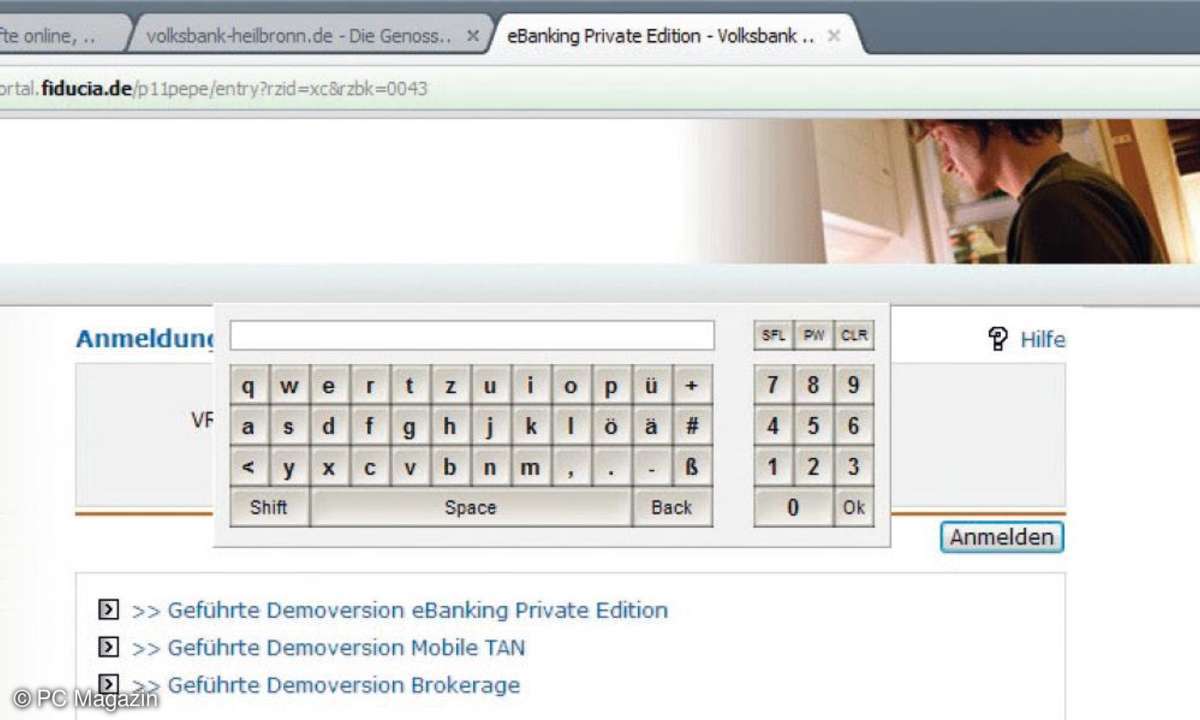
Neben Webconverger gibt es noch weitere Möglichkeiten, Homebanking sicher zu betreiben. Ein solches Beispiel ist der kostenlose Banking-Browser VPN Banking von der Seite https://www.vpn-banking.com. Das Produkt gibt es auch als Premium-Edition, für Privatanwender reicht aber auch die kostenlose Version aus.
Sie laden sich die Datei des Browsers beim Hersteller herunter und starten diese. Eine Installation ist nicht notwendig. Setzen Sie die kostenlose Version ein, belassen Sie die vorgegebenen Anmeldedaten. Anschließend baut der Browser eine sichere Verbindung zum Hersteller auf und Sie können die Bank eingeben.
Das Tool hilft gegen Phishing und übernommene Browser, da VPN Banking nur eine Verbindung zu den echten Bankservern aufbaut. Das Tool baut dazu ein gesichertes Netzwerk (Virtual Private Network, VPN) mit dem Hersteller auf und ermöglicht dann den Verbindungsaufbau zur Bank. Eine Konfiguration ist nicht notwendig.
Bei unseren Tests mussten wir den Browser teilweise drei bis vier Mal neu starten, bis ein fehlerfreier Verbindungsaufbau zu Stande kam, dafür ist die Verbindung vollkommen kostenlos und wesentlich sicherer als mit dem heimischen Browser. Der Browser ermöglicht für das Banking auch die Verwendung einer Bildschirmtastatur was Keylogger aussperrt.